旅先でも観たい配信動画(Youtube、Netflix、アマプラなど)。
なんとかするガジェットを追及してみました。

|
本記事の内容は記事:『【連載】トラベルガジェットの軽量化 [ー 随時更新 ー]』で既に紹介済みの内容ですが、有用かな、と思って特出しで(加筆して)紹介します。
■トラベル用品としてのChromecast(第一世代)
●我が家のミラーリング・キャストドングル系ガジェット
我が家のキャストドングル系のガジェットは以下の3つです。
- 映像(プライムビデオ、Youtubeなど)視聴:Fire TV stick
- 音声(音楽、ニュースなど)聴取:Chromecast Audio
- テレビの制御(ON/OFF):Android TV BOX
●旅先で欲しいキャストドングルとは?
一方で私は旅先にもキャストドングルを持ち歩いているのですが、旅行中の荷物は1グラムでも軽くしたいのが人情ですよね。ところが代表的なキャストが可能なドングルというと
- Fire TV stick:リモコンを一緒に持ち歩かないといけないので荷物が増える(リモコンがないと旅先でWi-Fiの設定ができない(運が良いとテレビのリモコンで制御できますが…))
- 中華製Miracastドングル:Wi-Fiのアンテナが外付けなのでやっぱり荷物が増える
といった具合でいろいろと悩んでいました。
閃きました!Chromecast(第一世代)が華々しく(😅?)トラベル用品として復活です!

|
| 我が家でお蔵入りしていたChromecast(第一世代) |
●Chromecast(第一世代)の優位性(他のドングルとの比較)
第一世代はなによりも軽くて小さい!しかもスマホからWi-Fiの設定が可能です!(ドングルを初期化(ボタン長押し)することによりスマホから直接設定が可能になります。)
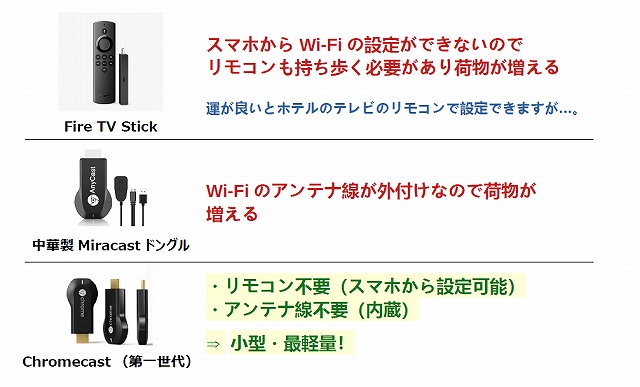
|
| ミラーリング・キャストドングルの比較 |
以前はChromecastではプライム・ビデオのキャストができなかったんですが、今はプライム・ビデオのアプリがChromecastに対応しています。Wi-Fi等、全ての設定がスマホから可能なので、旅先のホテル毎に必要な設定を問題なく行うことができます♪
●ホテルでChromecast(第一世代)を使う際の設定方法
ChromecastはGoogle
Homeで一度登録してしまうと、設定したWi-Fiネットワーク環境等と記憶してしまうので、ホテルが変わる度に(=Wi-Fiネットワーク環境が変わる度に)登録し直す必要があります。
・Chromecastのリセット
まず、Chromecastに記憶されている情報をリセットします。
Chromecastの電源を入れた状態で本体のリセットボタンを25秒以上長押しします。

|
| Chromecast(第一世代)のリセットボタン |
するとChromecastはリセットされ、画面には初期状態が表示されます。

|
| Chromecast(第一世代)の初期画面 |
・Google Homeの設定
この状態からGoogle HomeでChromecastの登録をやり直します。
なのですが、注意点があります。
Chromecastを登録する『家』を新規に作る必要があります。

|
| Google Homeの『家』 |
従来からGoogle
Home上にある家(例えば『自宅』)を選択して登録すると、(何故だか分かりませんが)結果として上手くいきません。
●まとめ
今のところ最小・最軽量でスマホ単独で設定が可能なミラーリング・キャストドングルはこのChromecast(第一世代)です。処理能力に物足りないところはあるかもしれませんが、旅先のちょっと時間が空いた時の暇つぶしにはもってこいだと思います。

|
| ホテルのテレビにYoutubeをキャスト中~ |
と言いつつ、最近はホテルのテレビ自体がMiracastに対応してきて直接スマホからキャストできるようになってきているので、いずればキャストドングルは要らなくなると思いますが…😅。

|
| ホテルのテレビの画面(Miracast対応)の例 |
それまでの繋ぎとして高速なWi-Fiに対応した小型軽量なドングル出ないですかねぇ。
【おまけ情報(2022.9.2追記)】
ホテルのテレビのキャスト・ミラーリングに関する記事をアップしました。

|
| ブログ内リンク:『ホテルのテレビのキャスト・ミラーリング機能を使ってみる(Android TV, SiTV)』 |


